La version Apple d'un gestionnaire de tâches Microsoft est Moniteur d'activité Mac, qui présente une gamme de ressources actuellement utilisées en temps opportun sur votre appareil. Parmi eux se trouvent l'activité du disque, les processus, l'utilisation de la mémoire et d'autres informations pour offrir un tableau de bord de ce qui se passe avec votre Mac. Voyons comment accélérer Mac avec Activity Monitor.
Contenus : Partie 1. Fermez les applications et les processus qui ne répondent pas dans Activity Monitor sur MacPartie 2. Afficher la consommation d'énergie dans Activity Monitor sur MacPartie 3. Afficher l'activité du processeur en temps réel, le réseau ou l'état du disque dans Activity Monitor sur Mac
Partie 1. Fermez les applications et les processus qui ne répondent pas dans Activity Monitor sur Mac
Lorsque votre système devient lent ou ne répond pas, une application ou un processus devrait être à blâmer. Dans ce cas, vous pouvez utiliser Activity Monitor pour trouver le programme ou le processus problématique et le forcer à fermer.
Vous pouvez utiliser Activity Monitor pour arrêter un processus même s'il est bloqué ou même s'il ne répond pas. Vous pouvez également terminer un processus en lui envoyant un signal. Si vous essayez d'arrêter ou de mettre fin à un processus qui ne vous appartient pas, vous pouvez être invité à vous connecter en tant qu'administrateur. Voici comment:
- Choisissez le programme ou le processus que vous souhaitez terminer dans la liste Nom du processus dans l'application Activity Monitor sur votre Mac. Une fonction qui n'a pas répondu est indiquée comme ne répondant pas. Veuillez garder à l'esprit que la liste des noms de processus ne figure pas sur la page Cache.
- À l'aide de la barre tactile, cliquez sur le bouton Arrêter dans le coin supérieur gauche de la fenêtre du moniteur d'activité.
- Choisissez ensuite l'une des options suivantes :
- Quitter : C'est la même chose que de choisir Fichier > Quitter dans une application. Et, lorsqu'il est sûr de le faire, le processus se termine. Si quitter le processus peut entraîner une perte de données ou interférer avec une autre application, le processus n'est pas annulé.
- Forcer à quitter : lorsque vous utilisez Forcer à quitter, le processus se termine instantanément. Vous pouvez perdre des données si le processus a des fichiers ouverts. Si le processus est utilisé par d'autres applications ou processus, ces applications ou processus peuvent rencontrer des difficultés.
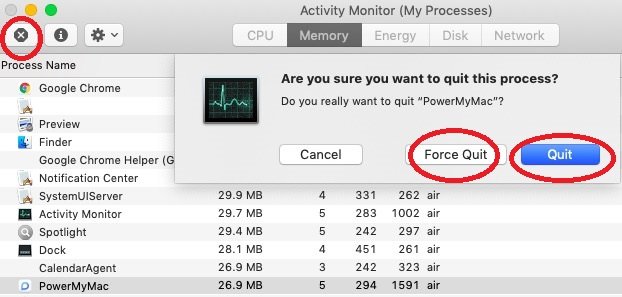
Pour vérifier chronologiquement si un processus est utilisé par un autre processus, sélectionnez Afficher et accédez à Tous les processus.
Pour envoyer un signal à un processus, choisissez dans la liste des processus, sélectionnez Affichage > Envoyer le signal au processus, sélectionnez un signal dans le menu contextuel, puis cliquez sur Envoyer.
Partie 2. Afficher la consommation d'énergie dans Activity Monitor sur Mac
Lorsque vous voulez savoir combien d'énergie votre Mac consomme et quels programmes ou processus consomment le plus d'énergie.
Pour afficher la consommation d'énergie de votre Mac, ouvrez l'option Moniteur d'activité et accédez au volet Énergie. Vous pouvez vérifier la consommation d'énergie globale ainsi que la consommation d'énergie d'applications spécifiques. Voici comment:
- Cliquez sur l'application Energy Activity Monitor sur votre Mac ou utilisez la barre tactile.
- Pour voir d'autres colonnes, accédez à Affichage > Colonnes, puis sélectionnez les colonnes que vous préférez voir.
La partie supérieure du volet Moniteur d'activité affiche la consommation d'énergie d'applications spécifiques et leurs opérations. Voici la liste :
- Impact énergétique : une estimation en pourcentage de la consommation d'énergie actuelle de l'application (plus faible, mieux c'est).
- 12 heures de puissance : l'énergie moyenne de l'application a augmenté au cours des 12 heures précédentes ou depuis le démarrage du système Mac (plus faible, mieux c'est). Cette colonne est disponible uniquement sur les ordinateurs portables Mac.
- App Nap : indique si App Nap est activé pour cette application.
- Carte graphique : indique si le logiciel a besoin d'une carte graphique hautes performances. Cette colonne apparaît exclusivement sur les ordinateurs Mac dotés d'une ou plusieurs cartes graphiques.
- Empêcher la mise en veille : détermine si ce logiciel empêche votre Mac de se mettre en veille.
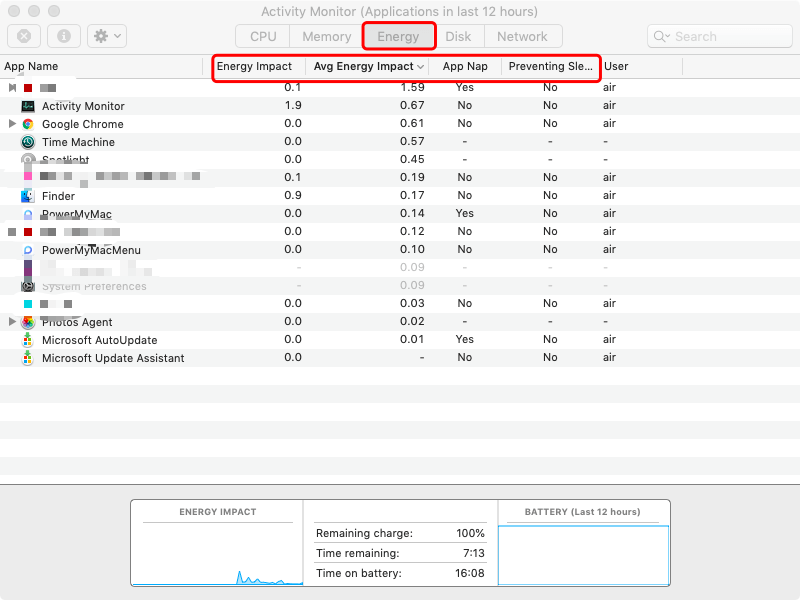
Les informations en bas de la fenêtre correspondent à votre consommation globale d'énergie. Et vous obtiendrez des informations supplémentaires sur la batterie si vous avez un ordinateur portable Mac.
Partie 3. Afficher l'activité du processeur en temps réel, le réseau ou l'état du disque dans Activity Monitor sur Mac
Vous pouvez surveiller l'utilisation de votre processeur, de votre réseau ou de votre disque sous forme de graphique en direct directement dans le Dock, ce qui permet de garder un œil sur la santé de votre système sans même ouvrir l'application Activity Monitor.
Le processeur de votre Mac ne consomme qu'une petite fraction de sa capacité de calcul la plupart du temps. Lorsque vous utilisez des applications qui nécessitent des calculs lourds, le processeur fait bon usage de ses ressources.
Pour afficher l'activité du processeur de votre Mac, accédez au volet Moniteur d'activité.
Pour activer l'affichage du Dock, accédez à Afficher et à l'icône du Dock, et choisissez l'option Afficher le processeur que vous souhaitez voir. Ensuite, exécutez l'une des actions suivantes sur l'application Activity Monitor de votre Mac :
- Utilisez le Bar tactile ou sélectionnez CPU, pour afficher l'activité du processeur au fil du temps.
- Sélectionnez Fenêtre et accédez à Utilisation du processeur pour afficher l'activité actuelle du processeur
- Sélectionnez Fenêtre et accédez à Historique du processeur pour vérifier la dernière activité de traitement.
- Maintenant, sélectionnez les sections que vous souhaitez afficher, qui afficheront plus de colonnes, choisissez Affichage > Colonnes.
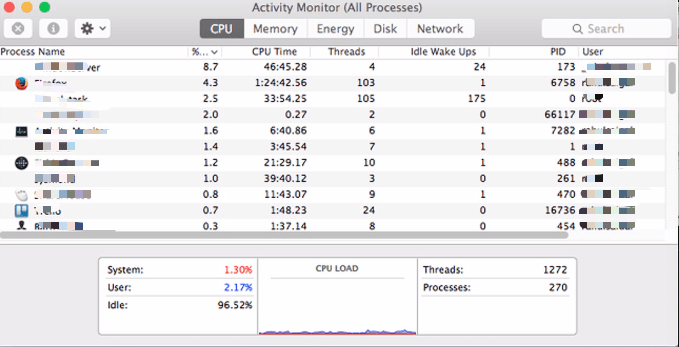
Cet article vous a donné un aperçu de la tâche particulière Activity Monitor sur Mac. En outre, il donne des guides sur la façon dont vous pouvez voir et surveiller la consommation d'énergie, l'activité du processeur en temps réel et fermer les applications qui ne répondent pas. Nous espérons vous aider à ce sujet.



